Ako používať NovelAI v roku 2024 [Krok za krokom]
8 min. čítať
Publikované dňa
Prečítajte si našu informačnú stránku a zistite, ako môžete pomôcť MSPoweruser udržať redakčný tím Čítaj viac
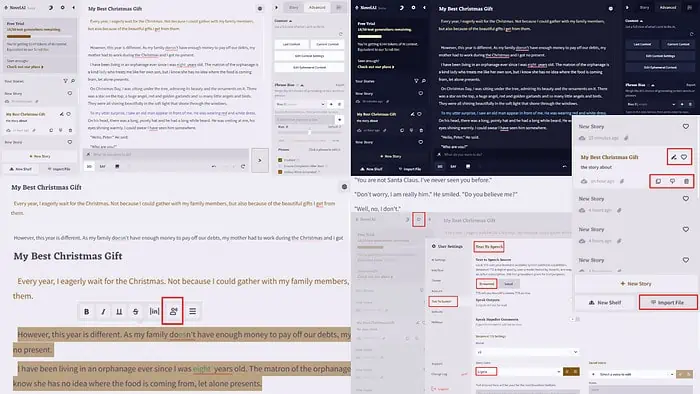
Chcete napísať svoj ďalší najpredávanejší kúsok? NovelAI je skvelý nástroj na túto prácu a ja vám presne ukážem, ako ho použiť na napísanie poviedky, novely, románu alebo dokonca scenára.
pripravený? Poďme sa ponoriť priamo do:
Ako používať NovelAI
Dovoľte mi ukázať vám funkcie, ktoré NovelAI ponúka, a ako používať každú z nich od začiatku do konca:
Napíšte svoj príbeh pomocou režimu rozprávača príbehov
Táto funkcia Rozprávač vám umožňuje písať kreatívne príbehy a beletriu na danú tému. Stačí pridať názov pre váš nápad a začať vytvárať príbeh.
Dá AI tip, ako postupovať so zvyškom obsahu. Potom môžete podľa toho vygenerovať text.
Postup je nasledovný:
- Prihlásiť sa na NovelAI.
- Kliknite na Nový príbeh.
- vybrať rozprávkar z domovskej obrazovky.
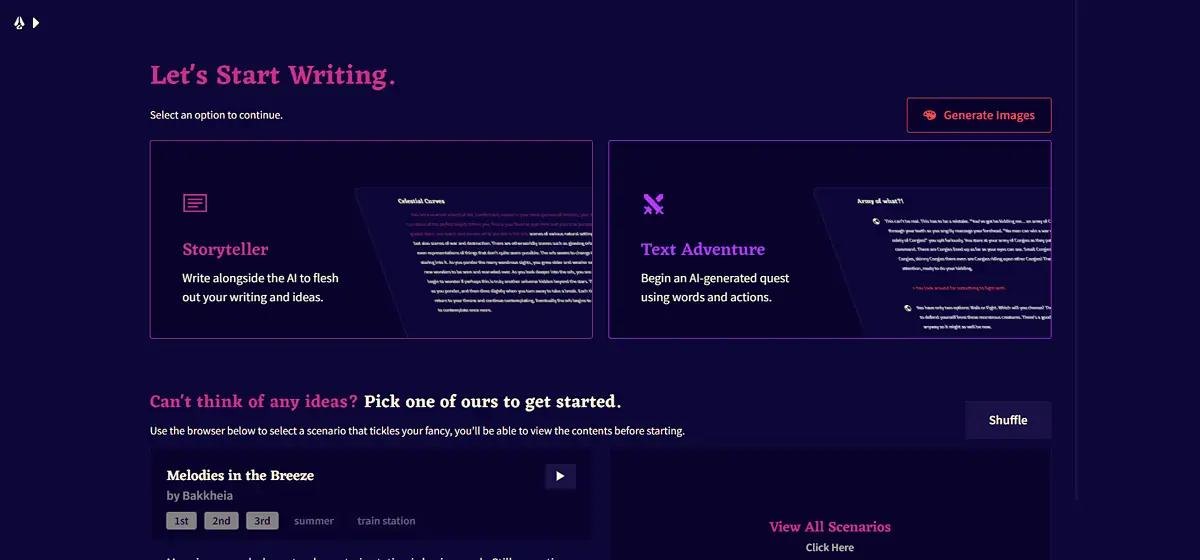
- Otvorí sa pred vami rozhranie na písanie.
- Zadajte titul za váš príbeh, ktorý povie softvéru o jeho téme alebo téme.
- Môžete tiež vygenerovať alternatívny alebo náhodný názov príbehu pomocou tlačidlo generátora titulkov. Nachádza sa na pravej strane nadpisu.
- Začnite príbeh napísaním jedného alebo viacerých riadkov, aby AI pochopila jeho tému.
- Teraz kliknite na > tlačidlo v spodnej časti, aby AI mohla pokračovať v písaní príbehu. Môžete tiež nechať NovelAI napísať začiatok namiesto vás.
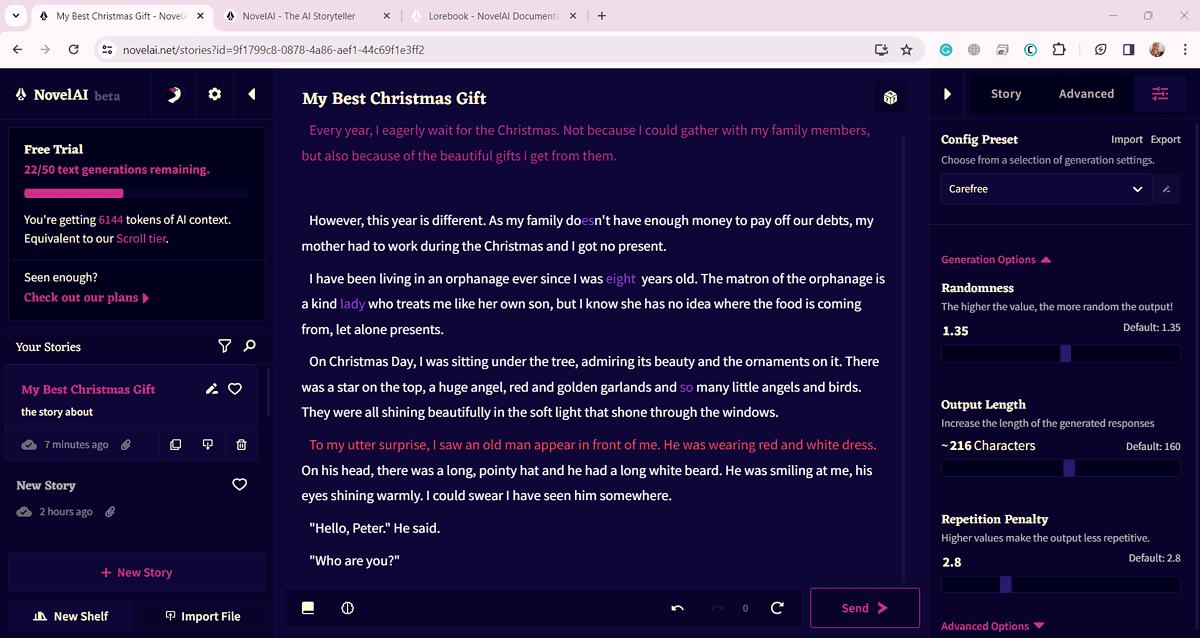
- Pri každom kliknutí bude pokračovať vo vytváraní niekoľkých riadkov.
- Môžete vybrať dĺžka každej vygenerovanej odpovede z nastavenie časti pravého panela.
- Keďže AI generuje text, môžete v nich ľahko vykonať potrebné zmeny v reálnom čase.
Napíšte svoj príbeh pomocou režimu textového dobrodružstva
Pomocou režimu Text Adventure môžete dať pokyn AI, aby napísala o určitej akcii alebo niečom, čo postava hovorí. To je ekvivalentné tomu, ako vyzývate akýkoľvek motor AI ChatGPT. NovelAI potom vygeneruje časti románu relevantné pre postavy alebo predmety obsahu.
- Môžete sa rozhodnúť začať písať Textové dobrodružstvo režim. Do tohto režimu môžete prepnúť aj počas písania rozprávkar Režim.
- Vyberte medzi DO or POVEDAŤ a zadajte výzvu.
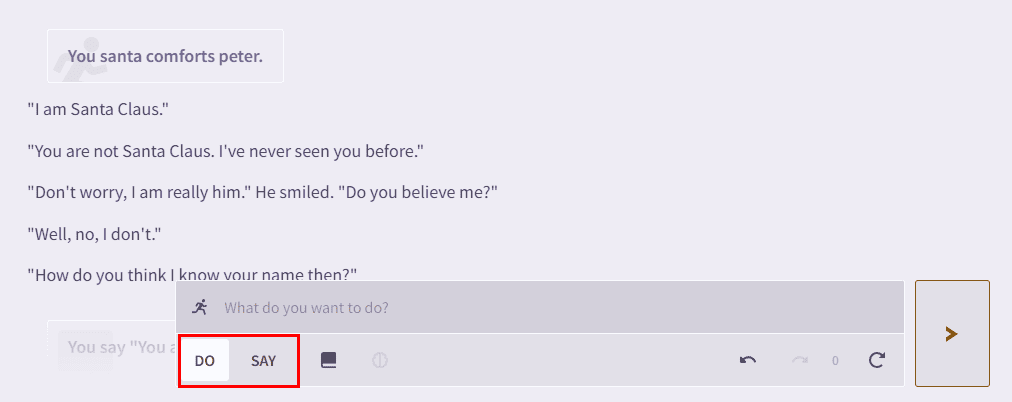
- Ak jej dáte pokyn, aby prinútil postavu vykonať akciu, bude to zahŕňať aj dodržiavanie toku príbehu.
- Pre inštrukciu, ako niečo povedať, tento nástroj to zahrnie kontextovo.
Upravte svoj príbeh rôznymi spôsobmi
Ak nie ste spokojní s textom generovaným NovelAI, môžete kedykoľvek upraviť ktorúkoľvek jeho časť.
Stačí umiestniť kurzor na text a vykonať potrebné zmeny. Na rozdiel od iných konverzačných AI, ako sú Bing alebo ChatGPT, text vygenerovaný AI nie je možné upravovať.
Tento výkonný model GPT vám umožňuje vybrať akúkoľvek časť textu a skopírovať, vystrihnúť, prilepiť alebo pridať špeciálne znaky.
- vybrať akúkoľvek časť textu, ktorú chcete upraviť.
- Z plávajúcej ponuky si môžete vybrať kolík, kurzíva, zdôrazniťa prečiarknutie.
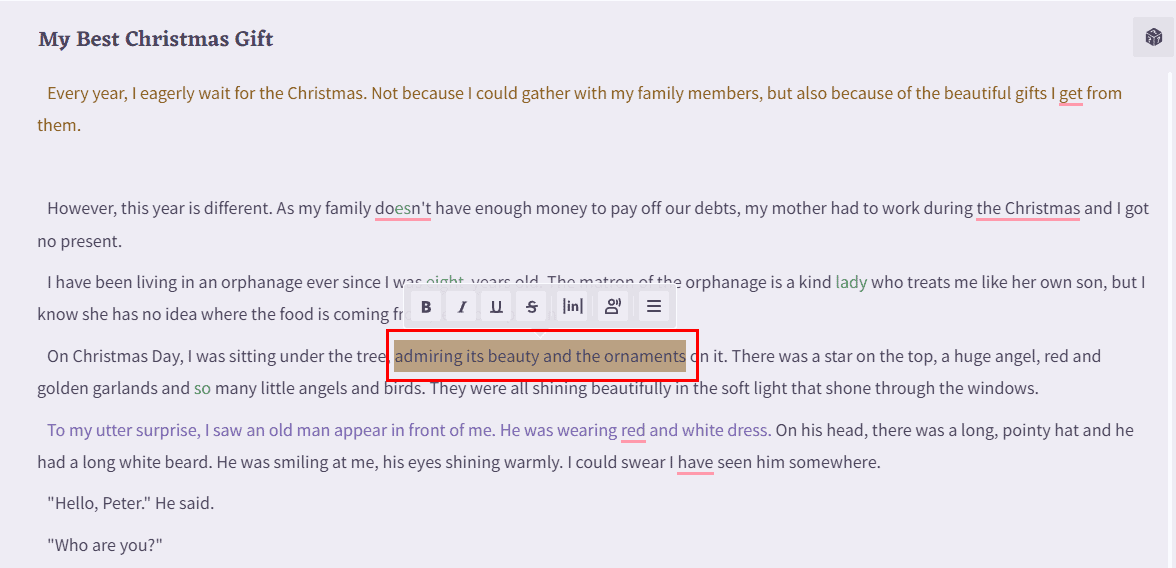
- Ak chcete upraviť ďalšie informácie o príbehu, kliknite na Ikona Upraviť vedľa názvu príbehu vľavo.
- Umožní vám upraviť názov príbehu, pridať alebo zmeniť popis príbehu, vybrať poličku alebo pridať vyhľadávacie značky pre príbeh.
Prečítajte si tiež: ChatGPT zadarmo vs Copilot: Aké sú niektoré z kľúčových rozdielov?
Ďalšie užitočné funkcie
Okrem úprav môžete príbeh označiť ako obľúbený. Existujú aj funkcie, ako je sťahovanie, duplikovanie, import a odstránenie, ktoré môžete vykonať jednoduchými kliknutiami.
- kliknite na ikona srdca vedľa názvu príbehu z ľavého panela, aby ste ho označili ako obľúbený.
- Hneď pod sekciou popisu príbehu kliknite na Ikona duplikátu príbehu vytvoriť ďalšiu kópiu toho istého príbehu.
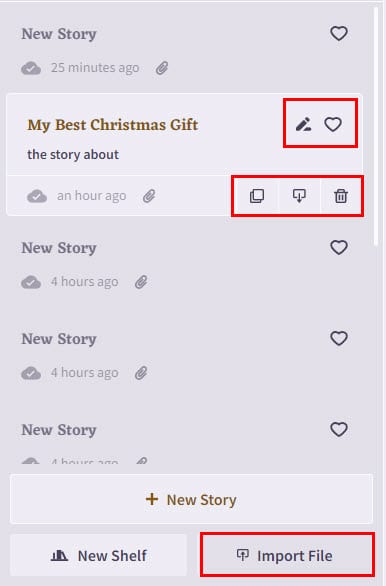
- kliknite na Ikona Odstrániť na trvalé odstránenie príbehu. Ak chcete vykonať túto akciu, musíte znova potvrdiť výzvu na potvrdenie.
- Kliknutím na Stiahnite si ikonu príbehu, príbeh si môžete uložiť do počítača.
- kliknite na tlačidlo Importovať súbor v spodnej časti ľavého panela na zahrnutie akéhokoľvek textu do textového editora.
- Súbor môžete vybrať z ľubovoľného miesta v adresároch vášho lokálneho počítača.
Prečítajte si Text
Základným pravidlom úspechu v spisovateľskom priemysle je prečítať si obsah, príbehy alebo romány, aby ste mohli počuť, ako príbeh znie ľudskému uchu, a vykonať úpravy.
Tu sa hodí funkcia čítania NovelAI. Predpokladajme, že vás už nebaví pozerať sa na obrazovku počítača alebo čítať dlhý príbeh, môžete povoliť funkciu prevodu textu na reč NovelAI.
Môžete si vybrať medzi prúdili, ktorá využíva službu vzdialeného prevodu textu na reč (TTS) spoločnosti NovelAI, príp Miestne, ktorý využíva možnosti syntézy reči vášho webového prehliadača na prečítanie vybranej časti.
- Vyberte časť textu, ktorú chcete počúvať. Môžete tiež vybrať celý text.
- Zobrazí sa ponuka. Potom kliknite na ikonu, ktorá zobrazuje a ľudská reč.
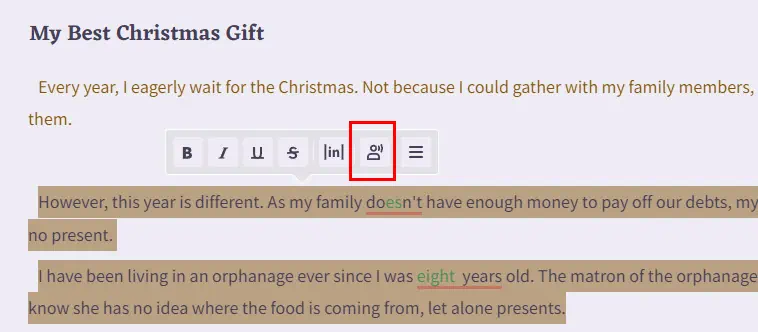
- Softvér začne čítať vybraný text z vygenerovaného alebo napísaného obsahu.
- Ak chcete prispôsobiť zážitok z počúvania, kliknite na ozubené koliesko v hornej časti ľavého panela.
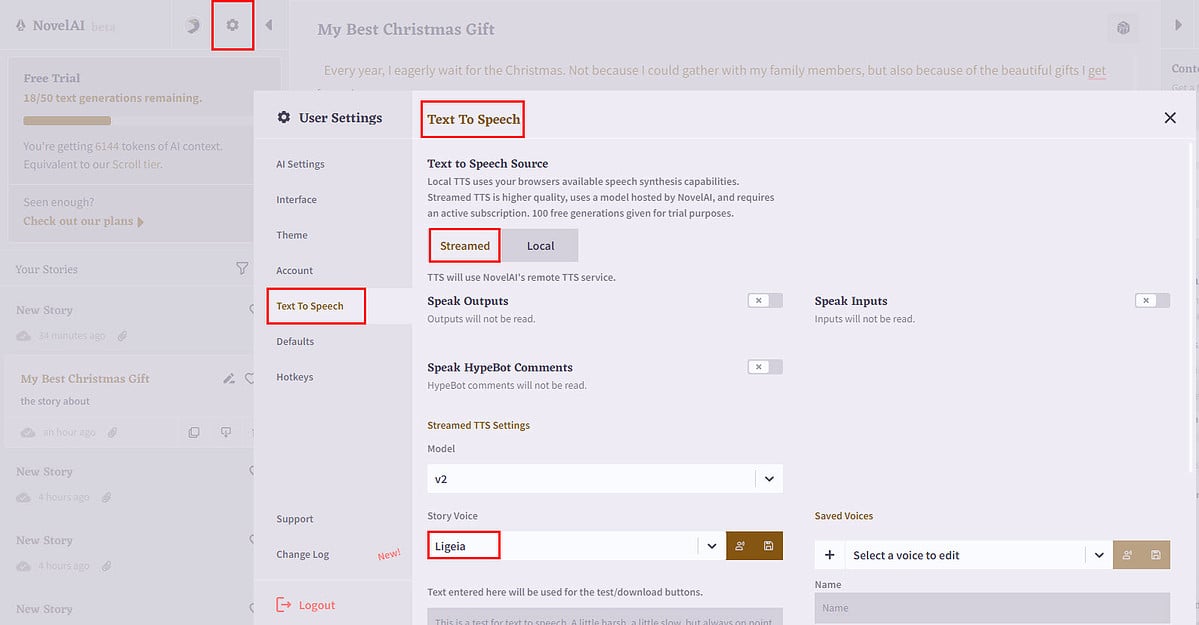
- vybrať Prevod textu na reč z ľavého panela. Uvidíte rôzne nastavenia týkajúce sa tejto funkcie.
- Môžete optimalizovať hlas príbehu (unisex, ženský, mužský), hlasitosť a rýchlosť, aby sme vymenovali aspoň niektoré.
Upravte používateľské rozhranie úprav
Na uvoľnenie kreativity pri písaní sa musíte maximálne sústrediť. Preto vám tento model AI LLM umožňuje prispôsobiť rozhranie na písanie a úpravu textu pomocou súboru tém a nastavení tak, aby vyhovovali vášmu rozpoloženiu.
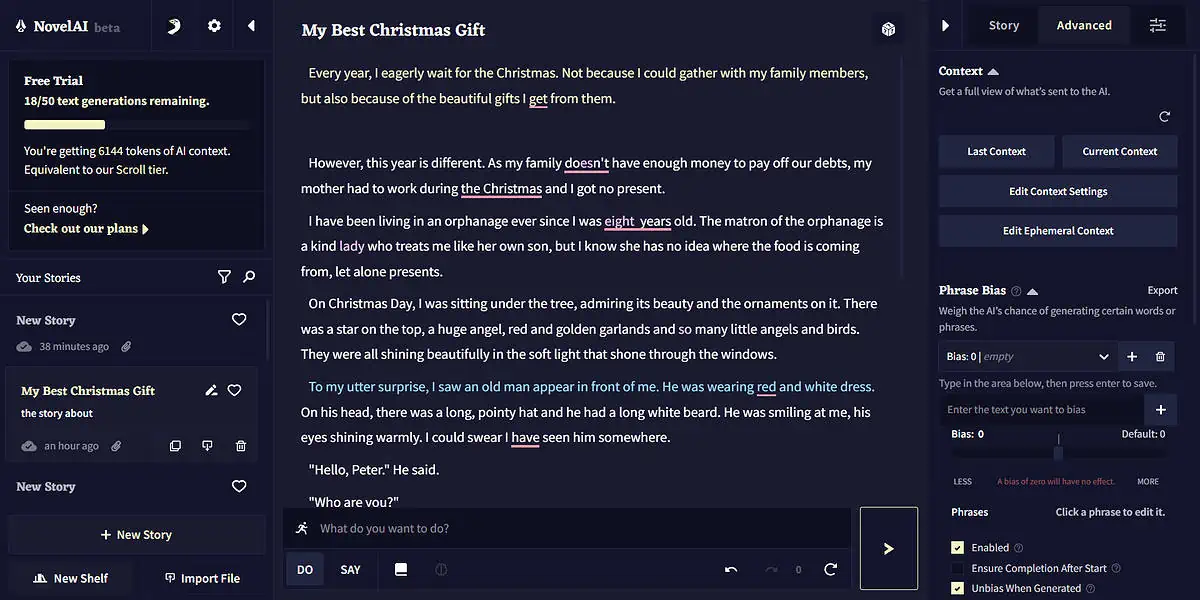
Napríklad, keď som sa zaregistroval, používateľské rozhranie NovelAI sa otvorilo v tmavej téme. Chvíľu som sa pokúšal použiť predvolené používateľské rozhranie, ale nemohol som pokračovať kvôli problémom s čitateľnosťou.
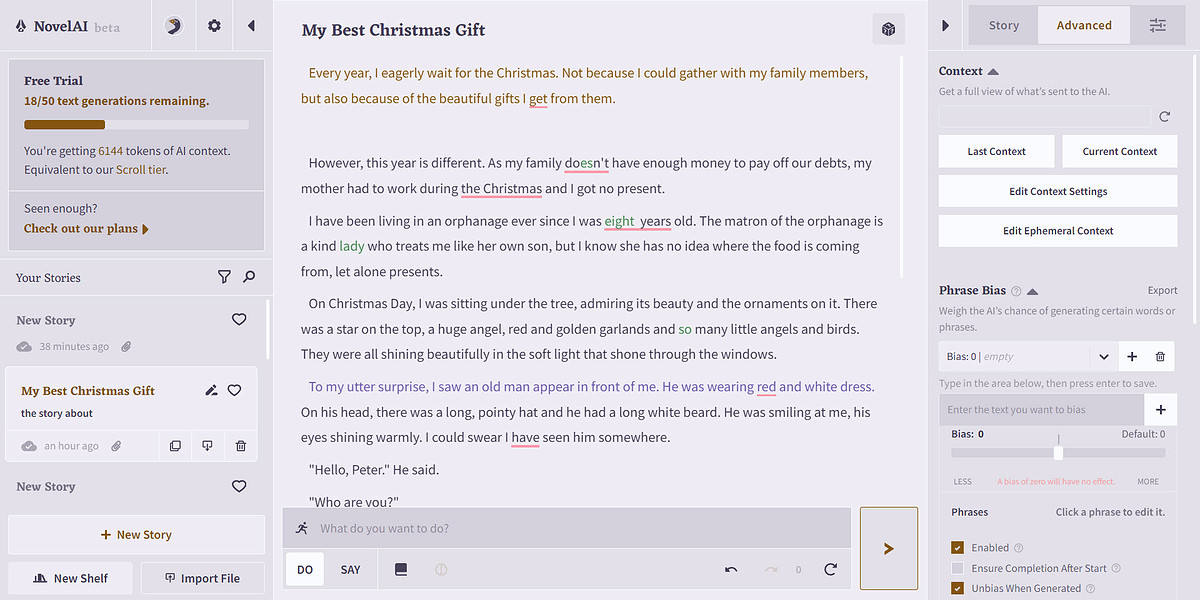
Preto som prešiel na NovelAI Light režim, ktorý vyhovuje môjmu vkusu pri čítaní a písaní.
Môžete to urobiť aj takto:
- Kliknutím na plný trojuholník rozbaľte ľavú navigačnú tablu.
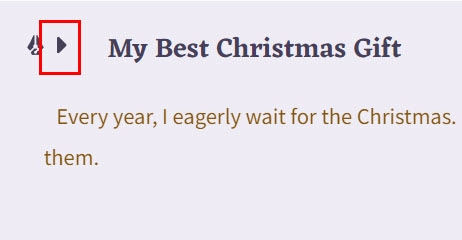
- Teraz kliknite na ozubené koliesko na ľavom navigačnom paneli otvorte Užívateľské nastavenia.
- Vybrať Rozhranie zľava upravte jazyk používateľského rozhrania, nastavenia textu, výstupnú veľkosť písma, odsadenie odseku, mierku tlačidiel, výstupnú kontrolu pravopisu, zobrazenie tipov, zvýraznenie editora atď.
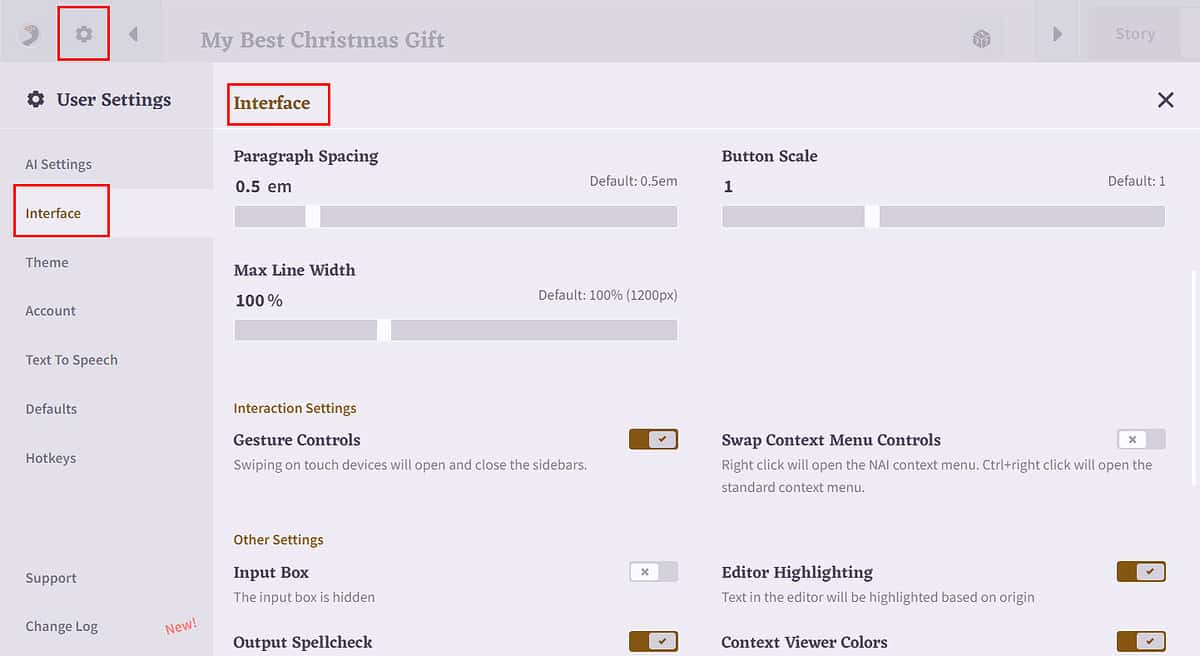
- vybrať téma zľava.
- Vyberte tému, ktorú chcete použiť, napr. NovelAI Light.
- Na vašej strane sa zobrazia predvolené farebné schémy pre konkrétny motív, ktorý ste si vybrali.
- Po výbere témy prejdite nadol na položku Editor tém Sekcia.
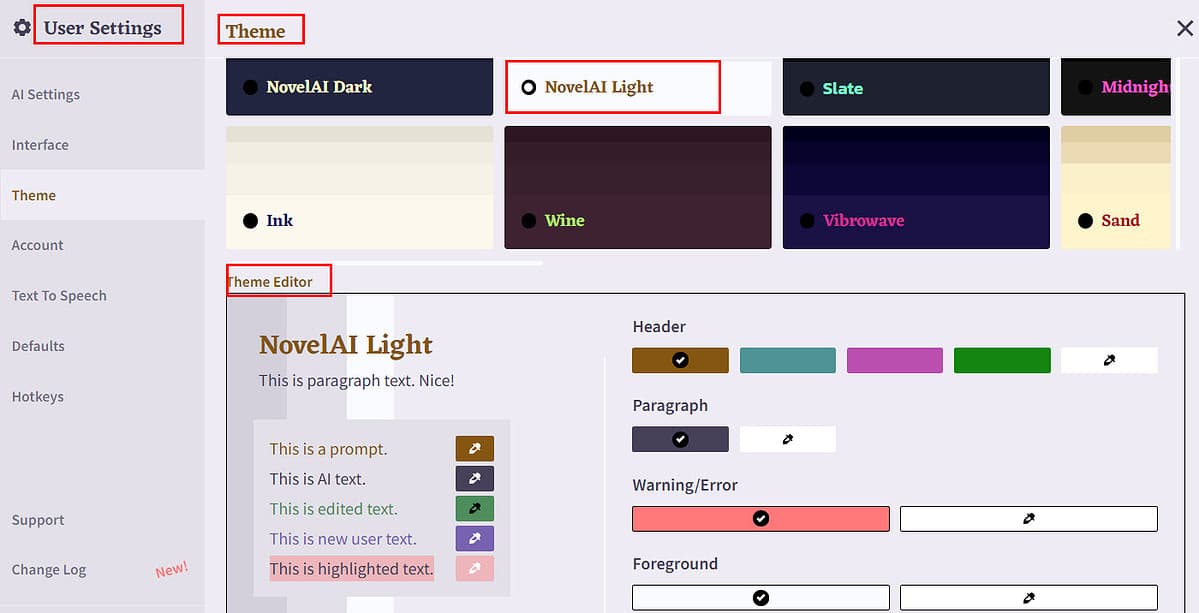
- Tu môžete upravovať rôzne položky tém, ako napr Písmo hlavičky, Písmo odseku, Hlavička výplň pozadia, odsek výplň pozadia, Vlastné CSS, A tak ďalej.
- Po dokončení úprav položiek témy stlačte Apple & Save Theme tlačidlo na vykonanie zmien.
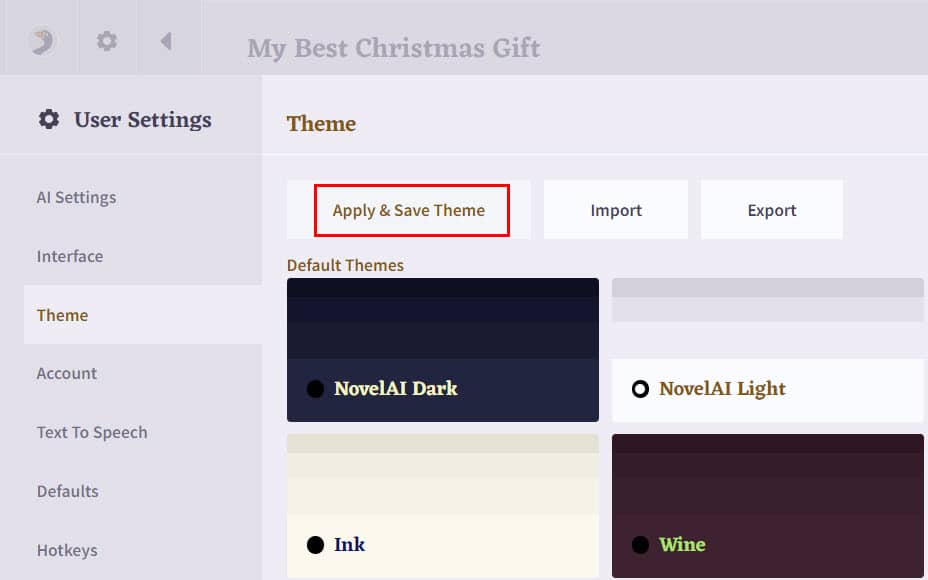
Urobte si snímky obrazovky svojho príbehu
Ak chcete urobiť snímku obrazovky ktorejkoľvek časti vášho príbehu, môžete to urobiť tiež. Bude fungovať ako obrázok vybraného textu alebo príbehu spolu s ďalšími informáciami.
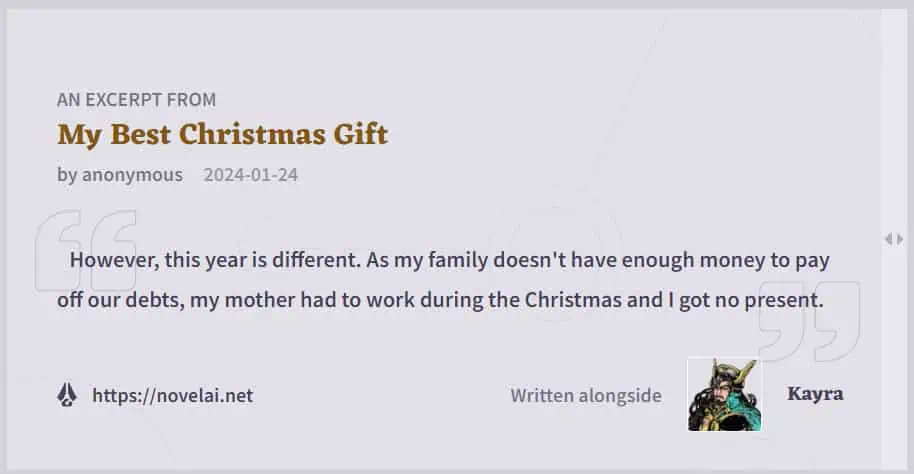
Táto funkcia pridáva veľkú hodnotu vášmu kreatívnemu písaniu nasledujúcimi spôsobmi:
- Elegantne zdieľajte malú časť celého obsahu.
- Vytvorte malé statické obrázky obsahu na zdieľanie na sociálnych médiách a vytvorte humbuk okolo svojho pripravovaného románu.
- Vytvorte úryvky svojho kreatívneho diela na spoločné úpravy s korektorom, editorom, vydavateľom atď.
Ak chcete využiť túto funkciu:
- Vyberte sekciu textu, z ktorého chcete urobiť snímku obrazovky.
- V plávajúcom menu kliknite na ikona hamburger.
- vybrať Screenshot z menu.
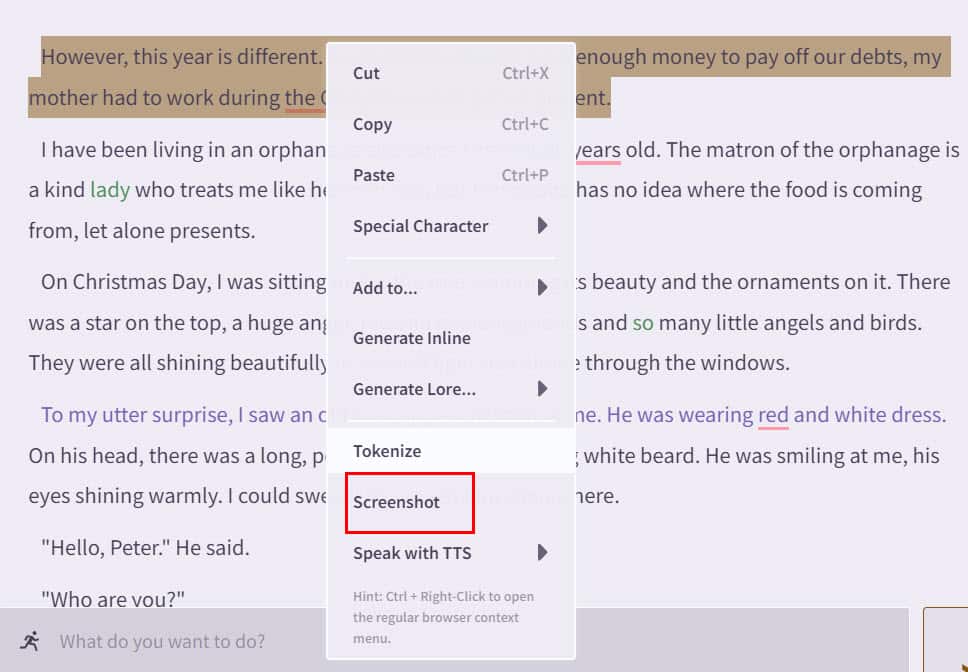
- Návrhár snímok obrazovky zobrazí sa dialógové okno s ukážkou úryvku vášho príbehu.
- Na ľavej table môžete vybrať položky, ktoré chcete zahrnúť do snímky obrazovky, vrátane názov, dátum, meno pera, názov modelu AI a ďalšie. Môžete si tiež vybrať motív, veľkosť písma a šírku.
- Po dokončení si môžete stiahnuť snímku obrazovky JPG or PNG formátovať alebo uložiť do schránky.
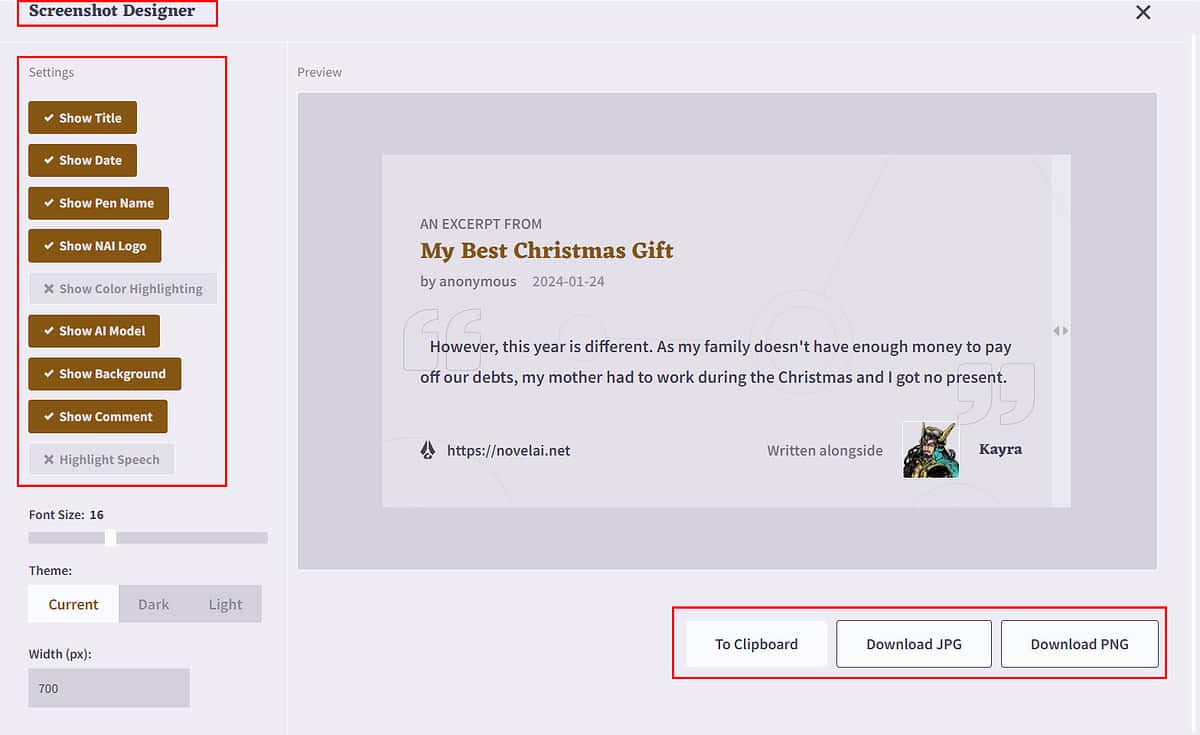
Vytvárajte obrázky pomocou NovelAI
Okrem toho, že vám tento pokročilý model GPT umožňuje písať príbehy, umožňuje vám tiež vytvárať obrázky s využitím umelej inteligencie a strojového učenia. Modelom AI za touto funkciou je NovelAI Diffusion Anime.
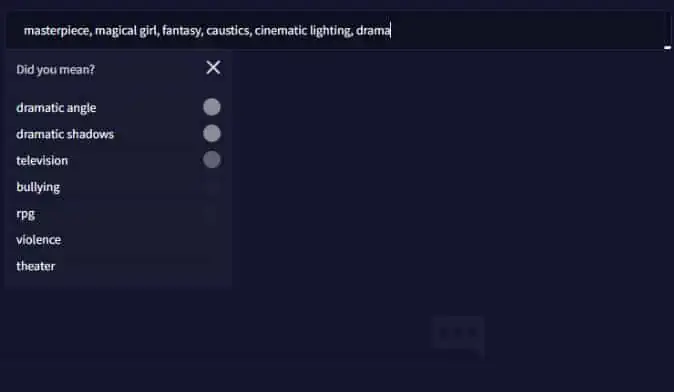
Stačí zadať pokyny, ako chcete obrázok vizualizovať, a generátor obrázkov AI vytvorí obrázok na základe vašich príkazov:
- kliknite na Ikona husi v pravej hornej časti rozhrania nástroja.
- vybrať Generovanie obrázkov podľa iní a súhlasíte so všetkými výzvami.
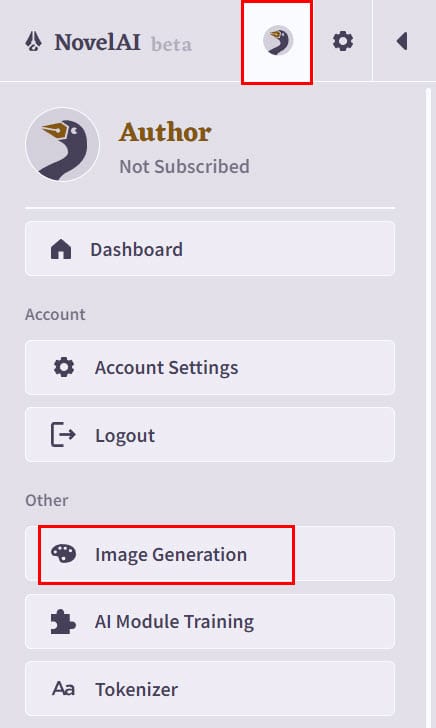
- NAI Diffusion Anime V3 Otvorí sa model generátora obrázkov AI.
- Môžete zadajte výzvu alebo vyberte a vytvorte a náhodný obrázok.
- Môžete spomenúť nežiaduceho obsahu ktorý bude z obrázka odstránený.
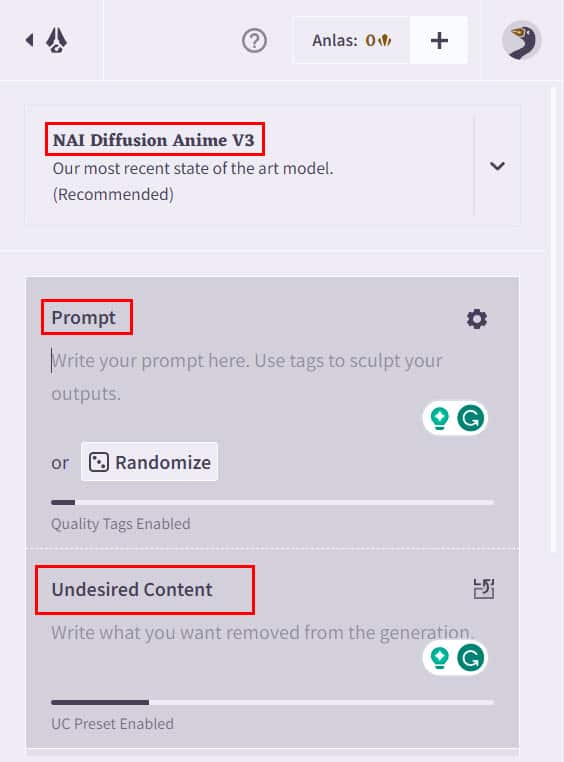
Súvisiace čítanie:
- Recenzia Deepbrain AI
- Steve AI Review: Funkcie, ceny a konečný verdikt
- Synthesia AI Review – je to nevyhnutný nástroj pre videá?
Nech sa páči! Teraz viete, ako používať NovelAI na podporu kreatívneho písania.
Či už čelíte spisovateľskému bloku alebo potrebujete pomoc, pokiaľ ide o jazyk, tón, štýl alebo príbeh, NovelAI vám môže pomôcť.
V tejto príručke môžete použiť NovelAI na písanie akéhokoľvek príbehu, románu, fiktívneho obsahu alebo mangy. Aby ste to však naplno využili, musíte prejsť trochou nácviku. Po použití tohto nástroja sa s nami nezabudnite podeliť o svoje skúsenosti.








